
Съдържание:
- Автор John Day [email protected].
- Public 2024-01-30 07:51.
- Последно модифициран 2025-01-23 12:57.
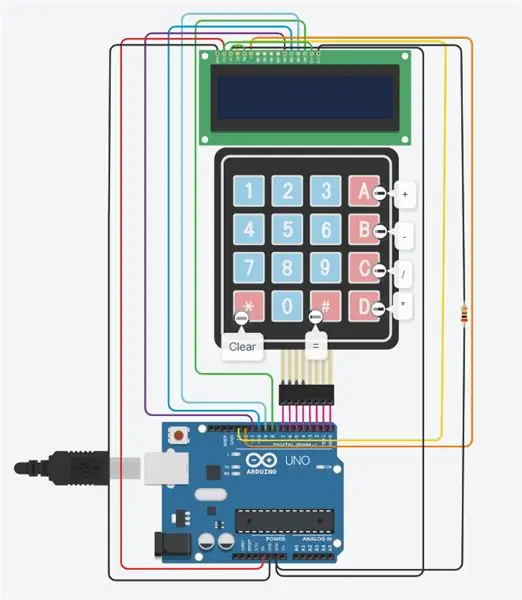
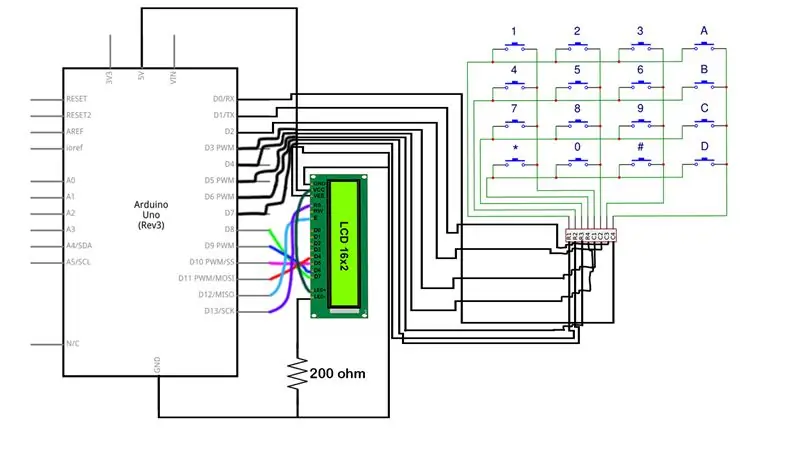
Arduino е лесен и забавен за използване микроконтролер, който може да се използва в много различни проекти. Днес ще използваме микроконтролера Arduino заедно с 4x4 клавиатура, за да създадем основен калкулатор, който може да добавя, изважда, разделя и умножава! Този проект е много полезен и може да се използва у дома, училището или дори на работното място, той е много бърз и ефективен, когато става въпрос за решаване на малки математически задачи. Надявам се да научите и да се забавлявате, докато създавате този калкулатор! Наслади се!
Първо нека да разгледаме някои от консумативите, които ще ви трябват, за да създадете този основен калкулатор!
Консумативи
1. Микроконтролер Arduino (1)
2. Клавиатура 4x4 (1)
3. LCD 16x2 (1)
4. 200Ω резистор (1)
5. Проводници (22)
Стъпка 1: Необходими материали



Има някои основни компоненти, които са необходими за създаването на този проект. Първо се нуждаем от един микроконтролер Arduino. Arduino е най -важният компонент в тази схема, тъй като може да бъде закупен, като щракнете върху тази връзка.
Второ, ще ни трябва и една клавиатура 4x4. Това ще позволи на потребителя да въведе математическата си задача в калкулатора. Това също е много важен компонент за създаването на този проект. Тази клавиатура може да бъде закупена, като щракнете върху тази връзка.
Трето, ще ни трябва един 16x2 LCD. Това е екранът, който ще покаже математическия въпрос и отговор. Този компонент може да бъде закупен чрез тази връзка.
Четвърто, имаме нужда от един 200 Ω резистор. Резисторите са доста лесни за използване и са изключително важни за този проект. Можете да закупите тези резистори от тази връзка.
И накрая, ще ни трябват 22 проводника, за да завършим веригата. Тези проводници могат да бъдат закупени от тази връзка.
Стъпка 2: Свържете GND & 5V
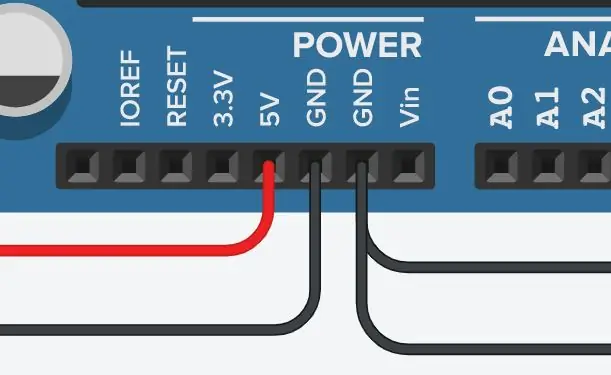
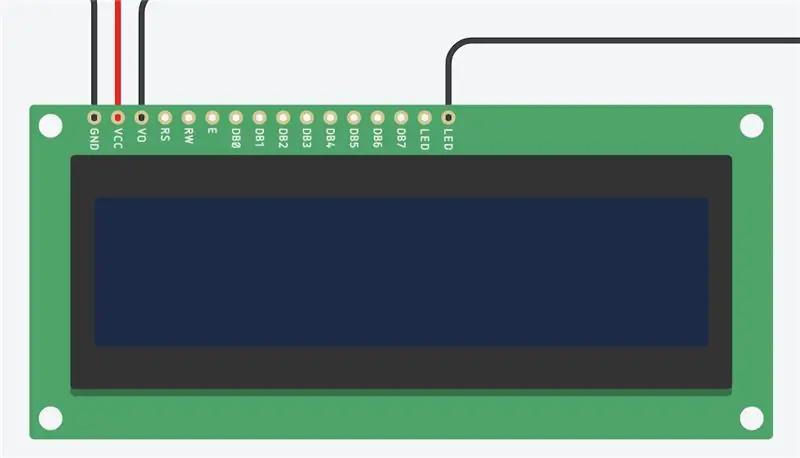
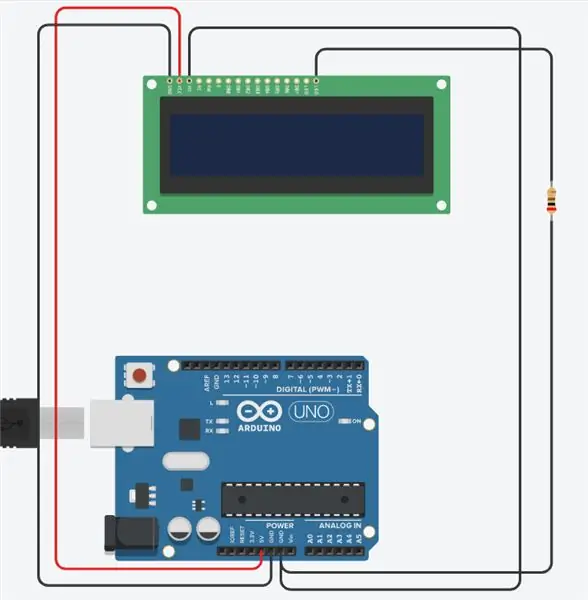
След като съберем всички материали, трябва да преминем към следващата стъпка. Тази стъпка е свързването на 16x2 LCD към Arduino. Трябва да позволим на LCD да получи захранване и заземяване от микроконтролера Arduino. За да направим това, ще ни трябват 4 проводника, един 200 Ω резистор и 16x2 LCD. Първо, нека започнем, като свържем 5V щифта на Arduino към VCC на LCD. Това ще позволи на LCD да получи захранване от Arduino, тъй като VCC конекторът е известен също като Voltage Common Collector. Следващата стъпка е да свържете заземяващия щифт (GND) на Arduino към заземяващия конектор на LCD (GND). За следващата стъпка ще ни трябва още един проводник и 200 Ω резистор. Това ще ни позволи да свържем GND щифта на Arduino към LED щифта на 16x2 LCD. Трябва да използваме резистора, за да намалим потока на тока към LCD дисплея, тъй като без резистора LCD дисплеят няма да работи правилно, тъй като би получил твърде голям токов поток. И накрая, трябва да направим още една GND връзка, това ще свърже GND щифта на Arduino към V0, известен също като точка на контрастна връзка.
След като всичките 4 от тези проводници са свързани правилно, можем да преминем към следващата стъпка.
Стъпка 3: LCD връзки

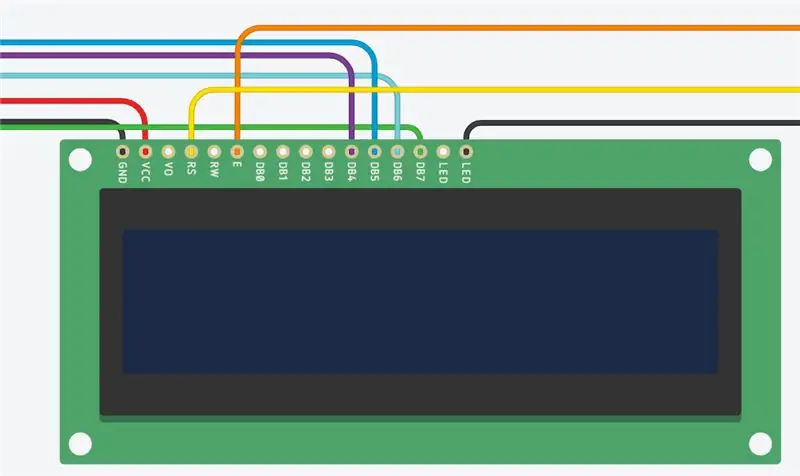
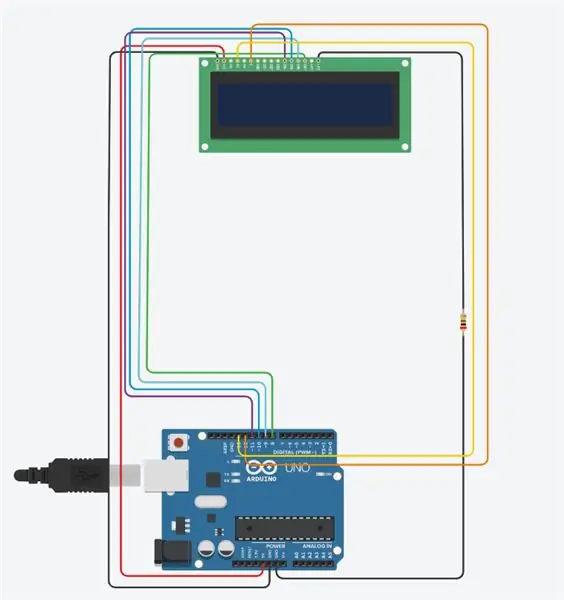
За третата стъпка трябва да завършим всички наши LCD връзки. Трябва да свържем правилно и точно всеки проводник, за да може Arduino да бъде правилно свързан с LCD. В тази стъпка ще ни трябват още 6 проводника за свързване на цифровите щифтове на Arduino към 16x2 LCD. Първата връзка, която ще направим, ще свърже цифров щифт 8 към DB7 (зелен проводник). След това ще свържем щифт ~ 9 към DB6 (тюркоазен проводник), както и ще свържем щифт ~ 10 към DB5 (син проводник). След това трябва да свържем пин ~ 11 на Arduino към DB4. След това трябва да свържете щифт 12 към E на LCD дисплея. Конекторът "E" на LCD дисплея се нарича още Enable. И накрая, ще свържем щифт 13 към RS конектора. Конекторът "RS" е известен също като Register Select.
След като всички тези връзки са направени, веригата трябва да изглежда като картината, показана по -горе. Почти свършихме!
Стъпка 4: Завършете LCD връзките
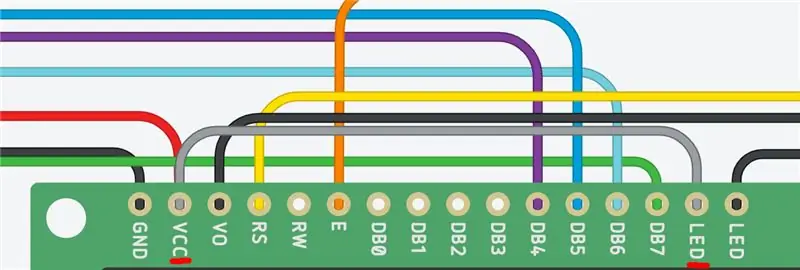
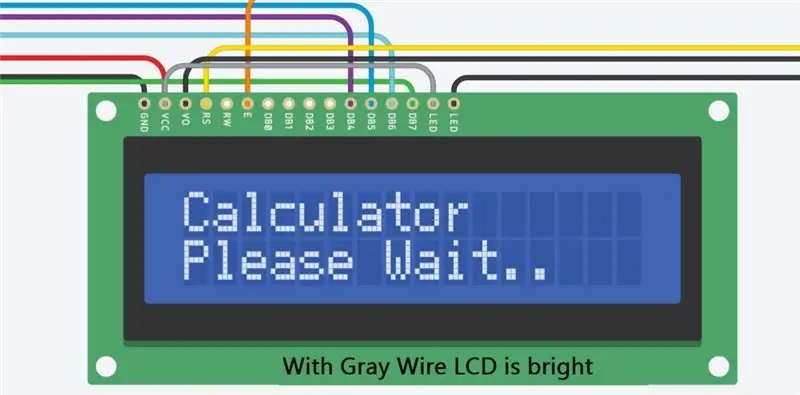
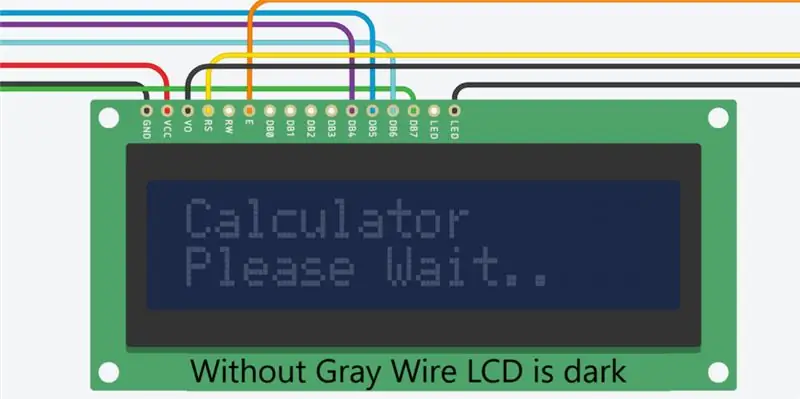
Това е много проста, но важна стъпка в тази схема. На изображението по -горе ще видите един сив проводник, този проводник трябва да се използва, за да може LCD дисплеят да изглежда най -добре. Когато свържем VCC конектора към LED конектора, той позволява на LCD дисплея да стане по -ярък, което води до по -добра видимост на екрана. Въпреки че това е допълнителна връзка (тъй като LCD работи без нея), тя е добро допълнение към всяка схема на калкулатора, тъй като позволява на LCD да стане много по -ярък, както се вижда на горните изображения.
Стъпка 5: Свържете клавиатурата 4x4
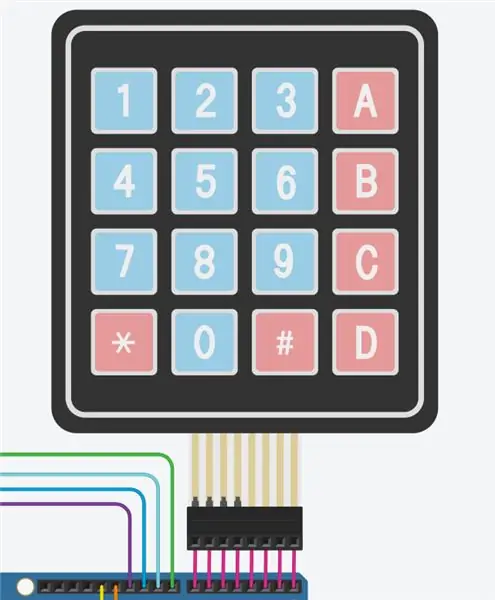
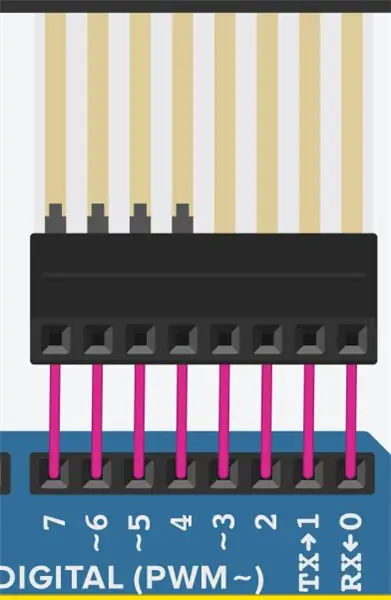
Сега трябва да свържем 4x4 клавиатурата към Arduino. Трябва да свържем цифрови щифтове от 0 до 7 към 8 -те различни конектора на клавиатурата. Първо, трябва да свържем D0 на Arduino към колона 4 на клавиатурата. След това трябва да свържем D1 с колона 3 на клавиатурата. След това ще прикрепим D2 към колона 2 и ще свържем D3 към колона 1. Щифтът D4 ще бъде свързан с ред 4 на клавиатурата, D5 ще бъде свързан с ред 3, D6 с ред 2 и D7 с ред 1.
След като всички тези връзки бъдат осъществени, клавиатурата 4x4 ще бъде правилно настроена и ще бъде готова за употреба. Клавиатурата е толкова важна, че без нея потребителят няма да може да въведе своя математически проблем в калкулатора. В резултат на това внимателно свържете клавиатурата към Arduino.
Ако проводниците са неправилно свързани, форматирането на клавиатурата няма да има смисъл, което ще доведе до изключително объркващо използване на калкулатора.
След като всички проводници са свързани правилно, веригата трябва да изглежда като снимките, показани по -горе.
Стъпка 6: Нека кодираме
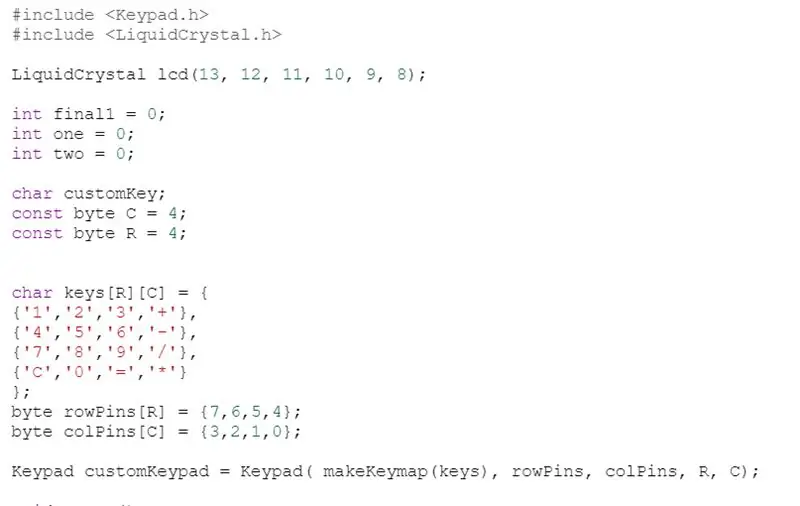
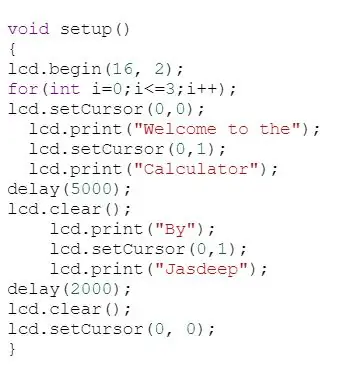
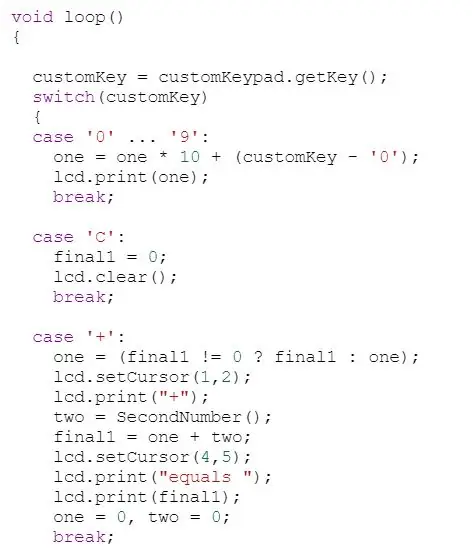
След като приключихме с хардуерния компонент на нашия проект, нека преминем към софтуера.
Първо, нека да разгледаме необходимите библиотеки, които трябва да включим в този код. Нуждаем се от две основни библиотеки, за да работи този код. Нуждаем се от Keypad.h и LiquidCrystal.h. Всяка от тези библиотеки може да изглежда объркваща, но те са много лесни за разбиране и използване. Keypad.h ни позволява да свържем клавиатурата, която използвахме, за код в колона на ред, което ни позволява да кодираме какво прави всеки клавиш на клавиатурата. След това LiquidCrystal.h позволява на микроконтролера Arduino да използва правилно и да контролира LCD (Liquid-Crystal-Display).
Второ, можем да разгледаме по -отблизо форматирането на клавиатурата (където библиотеката keypad.h става важна). Можем да използваме RowPins заедно с ColPins, за да позволим на веригата да разбере какви цифрови щифтове се използват като редове и щифтове на колони. В този случай RowPins са 7, 6, 5, 4, докато ColPins са 3, 2, 1, 0.
Трето, във функцията void setup () можем да видим какви са съобщенията за стартиране. Тези съобщения просто се отпечатват на LCD с помощта на lcd.print.
Четвърто, можем да видим, че във функцията void loop () има много редове код и в тези редове използвах оператор switch. Това позволява на веригата да разбере, че ако се щракне върху -, +, /или *, тогава какво трябва да направят. Той предоставя на веригата поредица от инструкции в зависимост от това кой бутон е кликнат от потребителя.
След като всички тези стъпки са направени, кодът трябва да изглежда като снимките по -горе! Този код може да изглежда сложен, но е доста лесен за разбиране и изучаване.
Стъпка 7: Насладете се

Сега, когато свършихме хардуерните и софтуерните компоненти на този проект, официално свършихме! Благодаря ви, че разгледахте моя урок и се надявам да ви хареса!
Препоръчано:
Bluetooth50g - проект за Upcycle за счупен калкулатор HP50G .: 7 стъпки

Bluetooth50g - проект за Upcycle за счупен калкулатор HP50G .: Провеждащите пътища към дисплея са прекъснати поради изтичане на батерията. Батерията изтече и корозира пътищата. Калкулаторът сам по себе си работи, но резултатите не се показват на екрана (само вертикални линии). Системата емулира Bluetooth клавиатура и
Проект 4 - Карта на електронен: 9 стъпки

Проект 4 - Карта на електроника: Този проект е фокусиран върху играчката Raptor New Bright F -150 RC, която намерих в Goodwill. В този проект ще разгледам какво се случва вътре в играчката и ще покажа как разглобявах всяка част от играчката. Трябва също да се отбележи, че тази играчка е била грешна
Проект за електронен текстил: Светла тениска за пот (TfCD): 7 стъпки (със снимки)

Електронен текстил Проект: Светла тениска за пот (TfCD): Електронният текстил (E-текстил) са тъкани, които позволяват вграждането на цифрови компоненти и електроника в тях. Тази нововъзникваща технология идва с много възможности. В този проект ще направите прототип на спортна риза, която открива как
Калкулатор Arduino - Краен проект: 4 стъпки

Arduino Calculator - Краен проект: За този проект направих калкулатор, използвайки Arduino Uno, LCD екран и цифровата клавиатура 4x4. Въпреки че използва бутоните за щракване вместо цифровата клавиатура, идеята за този проект, заедно с помощта на част от кода, идва от този урок за
Горелка с USB захранване! Този проект може да изгори чрез пластмаса / дърво / хартия (забавният проект също трябва да бъде много фино дърво): 3 стъпки

Горелка с USB захранване! Този проект може да изгори чрез пластмаси / дърво / хартия (забавният проект също трябва да бъде много фин дървен материал): НЕ ПРАВЕТЕ ТОВА С ИЗПОЛЗВАНЕ НА USB !!!! разбрах, че може да повреди компютъра ви от всички коментари. компютъра ми е добре. Използвайте зарядно устройство за телефон 600ma 5v. Използвах това и работи добре и нищо не може да се повреди, ако използвате предпазен щепсел, за да спрете захранването
